Cisco packet tracer начало. Cisco Packet Tracer это эмулятор сети, созданный компанией Cisco. Данное приложение позволяет строить сети на разнообразном оборудовании в произвольных топологиях с поддержкой разных протоколов. Программное решение
 Скачать 0.56 Mb. Скачать 0.56 Mb.
|
|
1. Введение. Cisco Packet Tracer - это эмулятор сети, созданный компанией Cisco. Данное приложение позволяет строить сети на разнообразном оборудовании в произвольных топологиях с поддержкой разных протоколов. Программное решение Cisco Packet Tracer позволяет имитировать работу различных сетевых устройств: маршрутизаторов, коммутаторов, точек беспроводного доступа, персональных компьютеров, сетевых принтеров, IP-телефонов и т.д. Работа с интерактивным симулятором дает ощущение настройки реальной сети, состоящей из десятков или даже сотен устройств. Настройки, в свою очередь, зависят от характера устройств: одни можно настроить с помощью команд операционной системы Cisco IOS, другие – за счет графического веб-интерфейса, третьи – через командную строку операционной системы или графические меню. Благодаря такому свойству Cisco Packet Tracer, как режим визуализации, пользователь может отследить перемещение данных по сети, появление и изменение параметров IP-пакетов при прохождении данных через сетевые устройства, скорость и пути перемещения IP-пакетов. Анализ событий, происходящих в сети, позволяет понять механизм ее работы и обнаружить неисправности. Cisco Packet Tracer может быть использован не только как симулятор, но и как сетевое приложение для симулирования виртуальной сети через реальную сеть, в том числе Интернет. Пользователи разных компьютеров, независимо от их местоположения, могут работать над одной сетевой топологией, производя ее настройку или устраняя проблемы. Эта функция многопользовательского режима Cisco Packet Tracer может применяется для организации командной работы. В Cisco Packet Tracer пользователь может симулировать построение не только логической, но и физической модели сети и, следовательно, получать навыки проектирования. Схему сети можно наложить на чертеж реально существующего здания или даже города и спроектировать всю его кабельную проводку, разместить устройства в тех или иных зданиях и помещениях с учетом физических ограничений, таких как длина и тип прокладываемого кабеля или радиус зоны покрытия беспроводной сети. Симуляция, визуализация, многопользовательский режим и возможность проектирования делают Cisco Packet Tracer уникальным инструментом для обучения сетевым технологиям. 2. Интерфейс Cisco Packet Tracer 2.1. Главное окно Cisco Packet Tracer На рис.2.1. представлен интерфейс программы, разделенный на области. 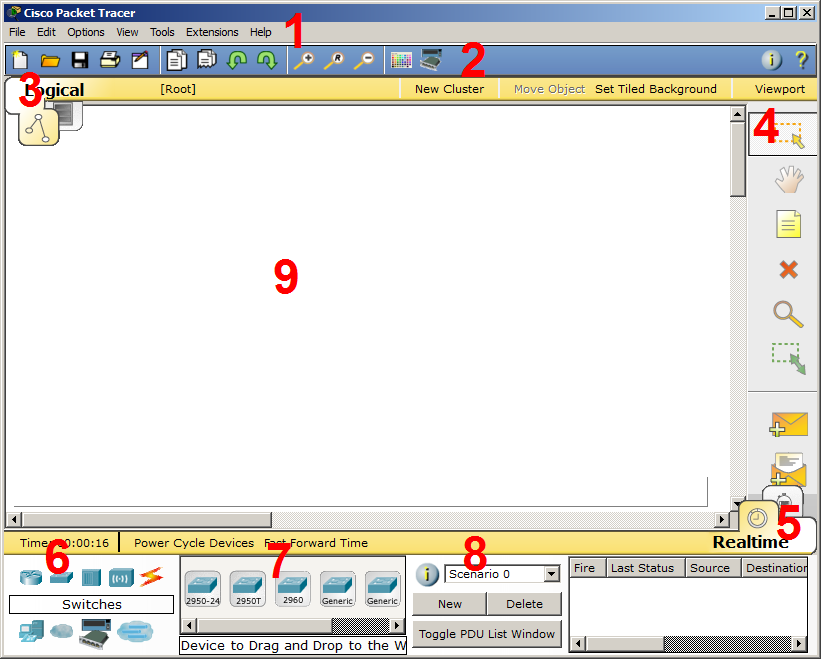 Рис.2.1. Интерфейс программы Cisco Packet Tracer. Главное меню программы со следующим содержимым: Файл - содержит операции открытия/сохранения документов; Правка - стандартные операции "копировать/вырезать, отменить/повторить"; Настройки - говорит само за себя; Вид - масштаб рабочей области и панели инструментов; Инструменты - цветовая палитра и кастомизация конечных устройств; Расширения - мастер проектов, многопользовательский режим и несколько приблуд, которые из CPT (так я иногда буду ласково называть Cisco Packet Tracer) могут сделать целую лабораторию; Помощь - ни за что не угадаете, что там содержится; Панель инструментов, часть которых просто дублирует пункты меню; Переключаетль между логической и физической организацией; Ещё одна панель инструментов, содержит инструменты выделения, удаления, перемещения, масштабирования объектов, а так же формирование произвольных пакетов; Переключатель между реальным режимом (Real-Time) и режимом симуляции; Панель с группами конечных устройств и линий связи; Сами конечные устройства, здесь содержатся всевозможные коммутаторы, узлы, точки доступа, проводники. Панель создания пользовательских сценариев; Рабочее пространство. Пример размещения цветовых областей (рис.2.2), позволяющий например отделять визуально одну подсеть от другой. 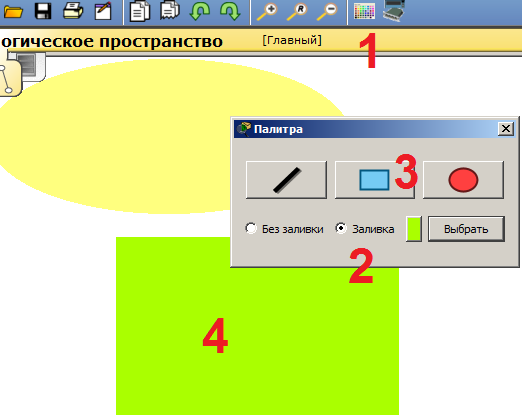 Рис.2.2. Пример размещения цветовых областей. Для установки цветных областей выполните следующие действия: 1 - На панели инструментов выбираем соответствующий значок; 2 - Выбираем режим области "Заливка", например; 3 - Выбираем цвет и форму; 4 - Рисуем область на рабочем пространстве. Можно также добавить подпись и перемещать/масштабировать эту область. 2.2. Оборудование и линии связи в Cisco Packet TracerМаршрутизаторы Маршрутизаторы используется для поиска оптимального маршрута передачи данных на основании специальных алгоритмов маршрутизации, например выбор маршрута (пути) с наименьшим числом транзитных узлов.   Работают на сетевом уровне модели OSI. Коммутаторы Коммутаторы - это устройства, работающие на канальном уровне модели OSI и предназначенные для объединения нескольких узлов в пределах одного или нескольких сегментах сети. Передаёт пакеты коммутатор на основании внутренней таблицы - таблицы коммутации, следовательно трафик идёт только на тот MAC-адрес, которому он предназначается, а не повторяется на всех портах (как на концентраторе).   Концентраторы Концентратор повторяет пакет, принятый на одном порту на всех остальных портах. Беспроводные устройства Беспроводные технологии Wi-Fi и сети на их основе. Включает в себя точки доступа. Линии связиС помощью этих компонентов создаются соединения узлов в единую схему. Packet Tracer поддерживает широкий диапазон сетевых соединений (см. табл. 2.1). Каждый тип кабеля может быть соединен лишь с определенными типами интерфейсов. Таблица 2.1. Типы кабелей.
Конечные устройства Здесь представлены конечные узлы, хосты, сервера, принтеры, телефоны и т.д. Эмуляция Интернета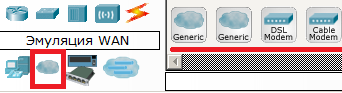 Пример эмуляция глобальной сети. Модем DSL, "облако" и т.д. Пользовательские устройства и облако для многопользовательской работы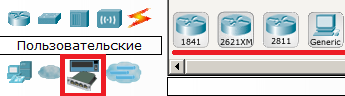  Устройства можно комплектовать самостоятельно. Можно создавать произвольные подключения. 2.3. Физическая комплектация оборудованияУстановите в рабочем поле роутер Cisco 1841 В настройках на роутере открываем его физическую конфигурацию (рис.2.3).  Рис.2.3. Физическая конфигурация устройства. Слева, как мы видим, список модулей (цифра 2), которыми можно укомплектовать данный роутер. Сейчас в нем 2 пустоты (цифра 3). В них можно вложить эти модули. Разумеется, эту операцию нужно производить при выключенном питании (цифра 1). Модули WIC (HWIC, VWIC) это платы расширения, увеличивающие функционал устройства:: WIC - WAN interface card. the first original models. HWIC- high-speed wan interface card- the evolution of wic that is now in use on the ISR routers. VIC - voice interface card, support voice only. VIC2 - evolution of the above VWIC - voice and wan interface card. An E1/T1 card that can be user for voice or data. VWIC2 - evolution of the above Например для компьютера есть платы, подключаемые к PCI-шине (TV-тюнеры, звуковые карты, USB-разветвители, сетевые карты), так и здесь. Вообще, устройство Cisco - это тот же системный блок со своей операционкой и многими сетевыми картами, который может делать что-то только с сетью. Ниже предствалена информация о каждом модуле:HWIC - 4ESW - высокопроизводительный модуль с 4-мя коммутационными портами Ethernet под разъем RJ-45. Позволяет сочетать в маршрутизаторе возможности коммутатора. HWIC-AP-AG-B - это высокоскоростная WAN-карта, обеспечивающая функционал встроенной точки доступа для роутеров линейки Cisco 1800 (модульных), Cisco 2800 и Cisco 3800. Данный модуль поддерживает радиоканалы Single Band 802.11b/g или Dual Band 802.11a/b/g. WIC-1AM включает в себя два разъема RJ-11 (телефоннка), используемых для подключения к базовой телефонной службе. Карта использует один порт для соединения с телефонной линией, другой может быть подключен к аналоговому телефону для звонков во время простоя модема. WIC-1ENET - это однопортовая 10 Мб/с Ethernet карта для 10BASE-T Ethernet LAN. WIC-1T предоставляет однопортовое последовательное подключение к удаленным офисам или устаревшим серийным сетевым устройствам, например SDLC концентраторам, системам сигнализации и устройствам packet over SONET (POS). WIC-2AM содержит два разъема RJ-11, используемых для подключения к базовой телефонной службе. В WIC-2AM два модемных порта, что позволяет использовать оба канала для соединения одновременно. WIC-2T - 2-портовый синхронный/асинхронный серийный сетевой модуль предоставляет гибкую поддержку многих протоколов с индивидуальной настройкой каждого порта в синхронный или асинхронный режим. Применения для синхронной/асинхронной поддержки представляют: низкоскоростную агрегацию (до 128 Кб/с); поддержку dial-up модемов; синхронные или асинхронные соединения с портами управления другого оборудования и передачу устаревших протоколов типа Bi-sync и SDLC. WIC-Cover - стенка для WIC слота, необходима для защиты электронных компонентов и для улучшения циркуляции охлаждающего воздушного потока. Для изменения комплектации оборудования необходимо:отключить питание, кликнув мышью на кнопке питания, перетащить мышью модуль 4ESW в свободный слот и включить питание. Подождать окончания загрузки роутера. В конфигурации GUI можем увидеть появившиеся 4 новых интерфейса (рис.2.4). 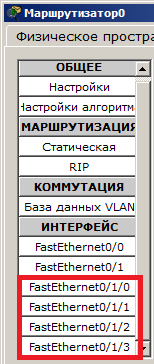 Рис.2.4. Конфигурация интерфейсов устройства. Остальные устройства комплектуются аналогично. Добавляются новые модули Ethernet (10/100/1000), оптоволоконные разъемы нескольких типов, адаптеры беспроводной сети. На рабочий компьютер есть возможность добавить например микрофон с наушниками, жесткий диск для хранения данных. 3. Режим симуляции. Cisco Packet Tracer содержит инструмент для симуляции работы сети, в котором можно имитировать и симулировать состояние работы сети и практически любые сетевые события в том числе поэкспериментировать, как будет реагировать сеть в случае сбоев, например что произойдет, если отсоединить какой либо кабель или отключить питание одного из сетевых устройств. Лабораторная работа №1. Режим симуляции в Cicso Packet Tracer. Состав сети: 4 узла, сервер, принтер и два концентратора. Концентраторы меж собой соединяются кроссоверным кабелем (рис.3.1). 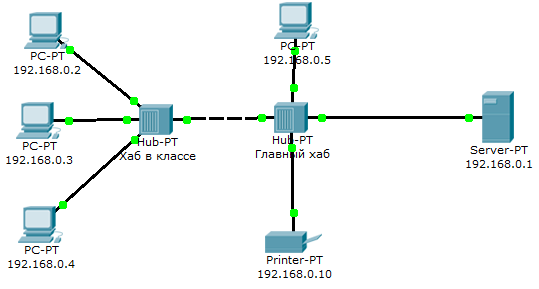 Рис.3.1. Схема сети. Нужно перейти в режим симуляции (Shift+S), либо кликнув на иконку симуляции в правом нижнем углу рабочего пространства. Здесь мы видим окно событий, кнопка сброса (очищает список событий), управление воспроизведением и фильтр протоколов. Предложено много протоколов, но отфильтруем пока только ICMP, это исключит случайный трафик между узлами. Для перехода к следующему событию используем кнопку "Вперёд", либо автоматика (рис.3.2). 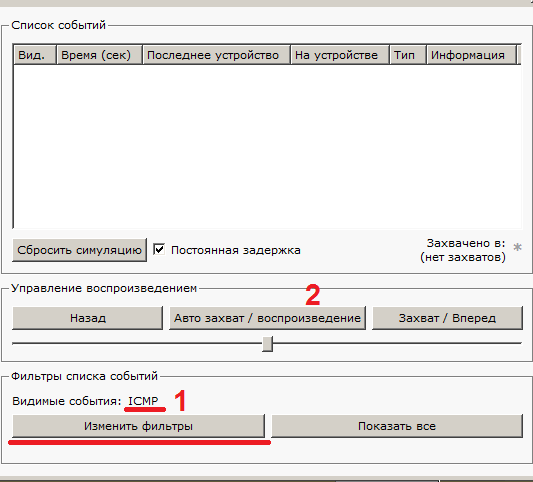 Рис.3.2. Интерфейс симулятора. Посылаем PING-запрос. С одного из узлов попробуем пропинговать другой узел. Выбираем далеко расположенные узлы, чтобы наглядней увидеть как будут проходить пакеты по сети в режиме симуляции. Итак, входим на узел .4 и пошлём пинг-запрос на узел .5. С розового узла пингуем зелёный. На розовом узле образовался пакет (конвертик), который ждёт (иконка паузы на нём). Запустить пакет в сеть можно нажав кнопку "Вперёд" в окне симуляции (рис.3.3). 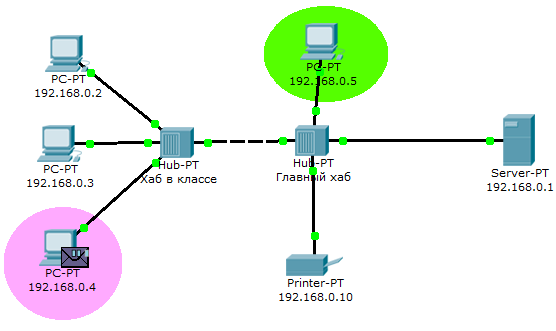 Рис.3.3. Демонстрация работы симулятора. Так же в окне симуляции мы увидим этот пакет, отметив его тип (ICMP) и источник (192.168.0.4) – рис.3.4. 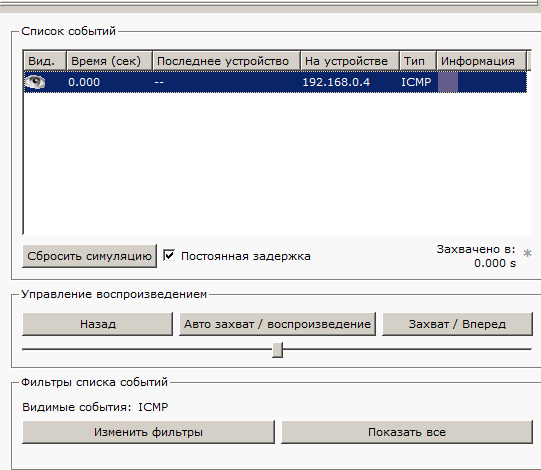 Рис.3.4. Мониторинг работы протоколов. Клик на пакете покажет нам подробную информацию. При этом мы увидим модель OSI. Сразу видно, что на 3-ем уровне (сетевой) возник пакет на исходящем направлении, который пойдёт до второго уровня, затем до первого, на физическую среду и передастся на следующий узел (рис.3.5). 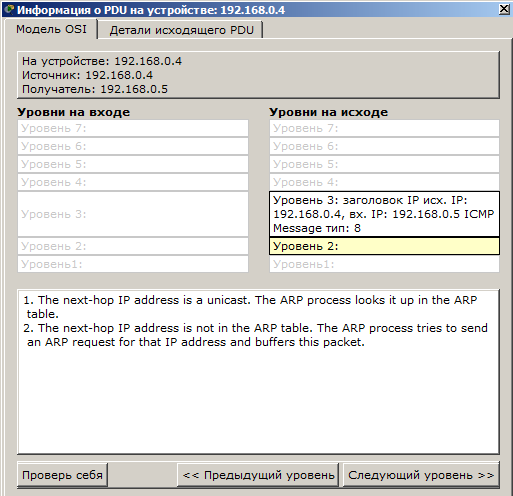 Рис.3.5. Мониторинг работы на модели OSI. А на другой вкладке можно посмотреть структуру пакета (рис.3.6). 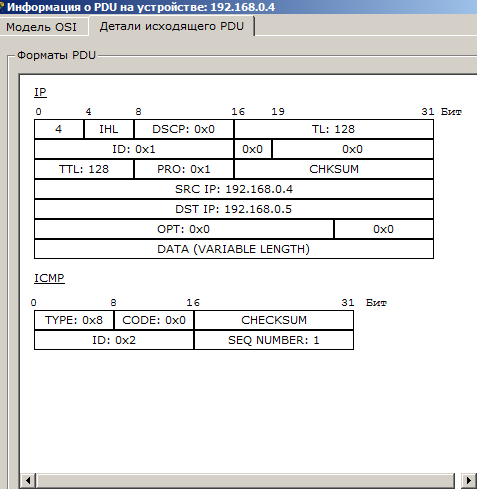 Рис.3.6. Структура пакета. Нажмём кнопку "Вперёд". И пакет тут же двинется к концентратору. Это единственное сетевое подключение с этой стороны (3.7). 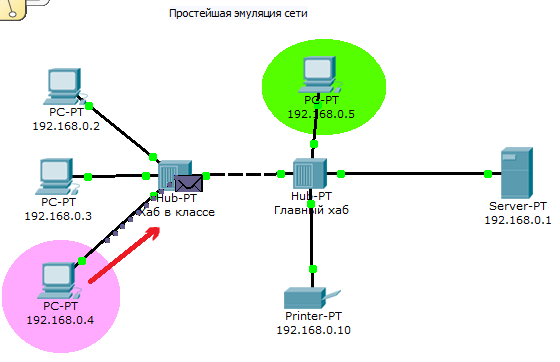 Рис.3.7. Прохождение пакета. Первый этап. Концентратор повторяет пакет на всех остальных портах в надежде, что на одном из них есть адресат (рис.3.8) 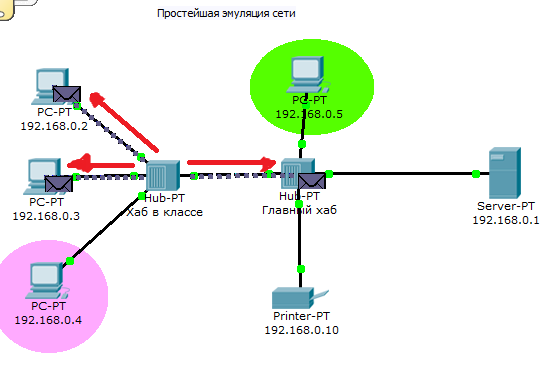 Рис.3.8. Прохождение пакета. Второй этап. Если пакеты каким то узлам не предназначенные, они просто игнорируют их (рис.3.9). 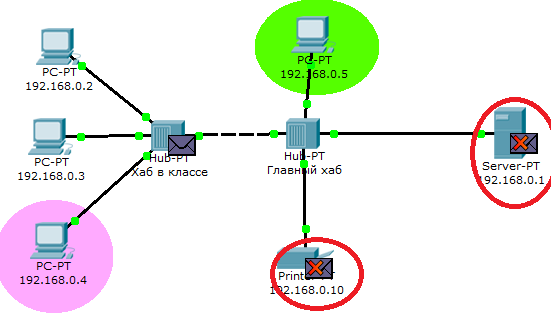 Рис.3.9. Прохождение пакета. Третий этап. Когда пакет вернётся обратно, то увидим подтверждение соединения: 4. Сетевые службы. Эмулятор Cisco Packet Tracer позволяет проводить настройку таких сетевых сервисов, как: HTTP, DHCP, TFTP, DNS, NTP, EMAIL, FTP в составе сервера сети. Рассмотрим настойку некоторых из них. |
